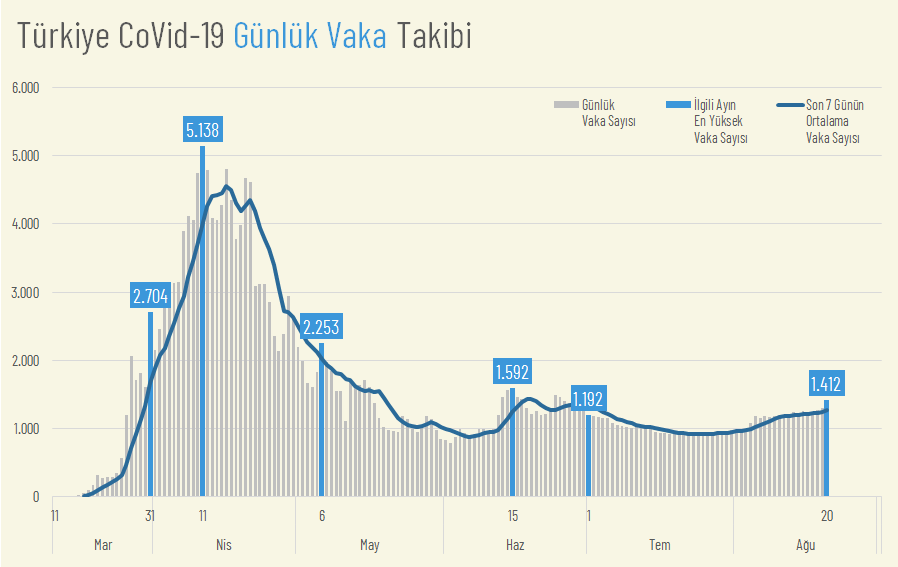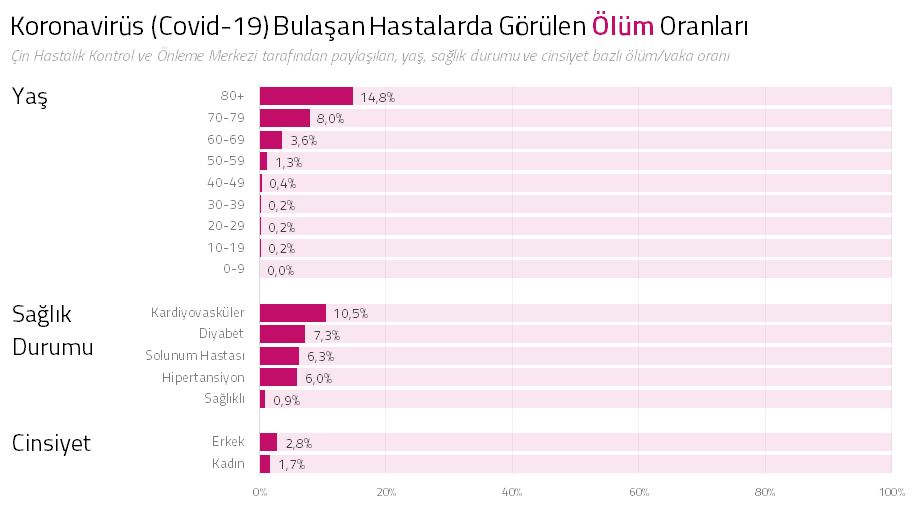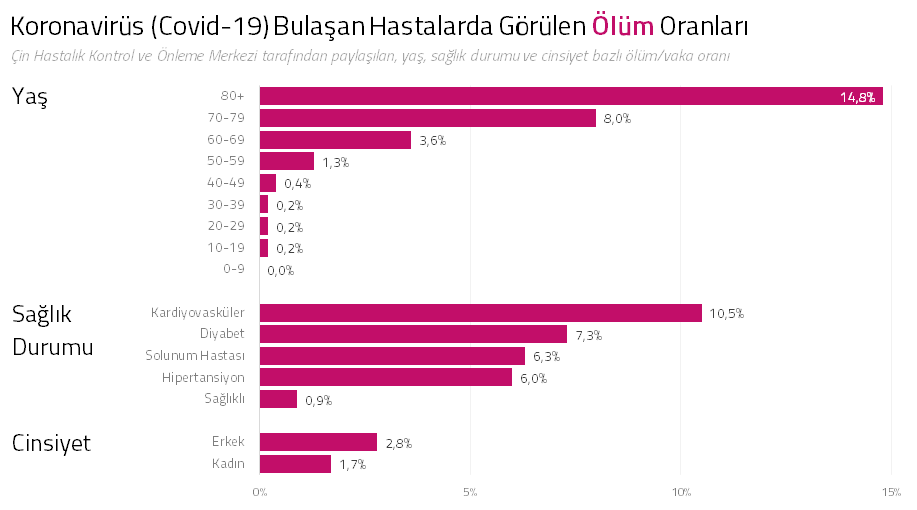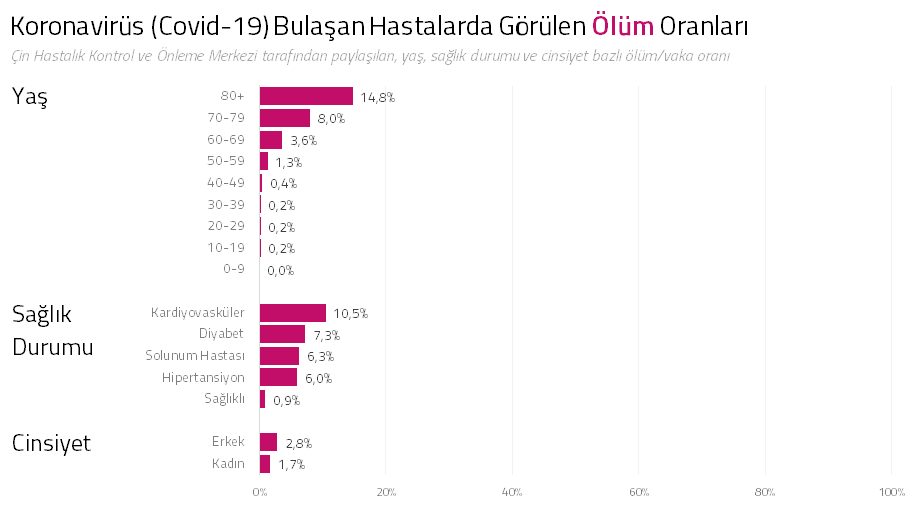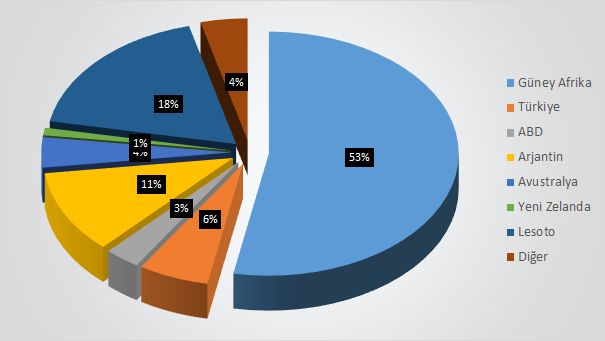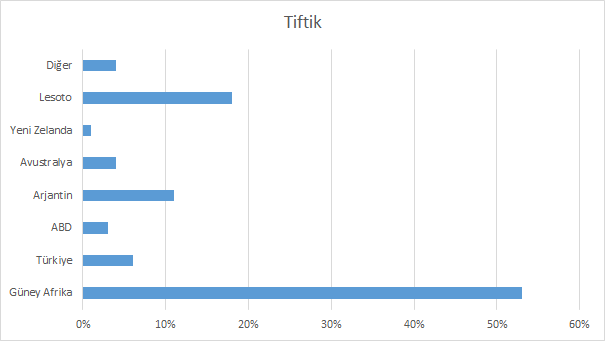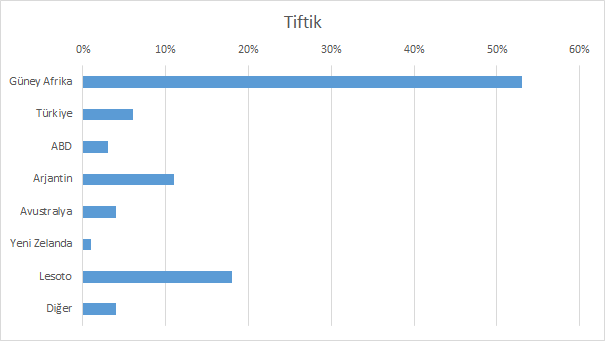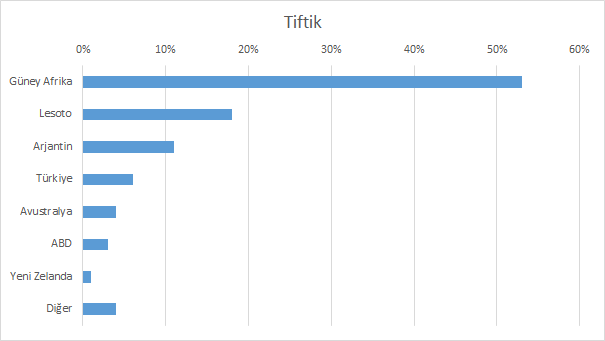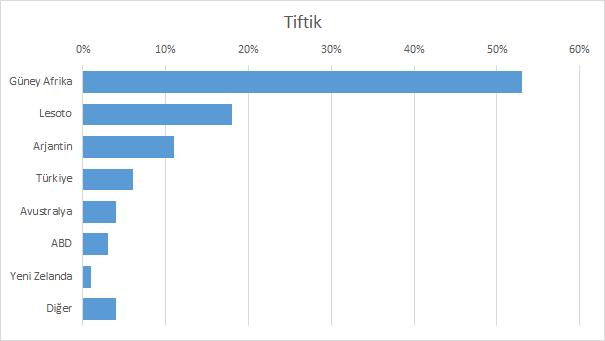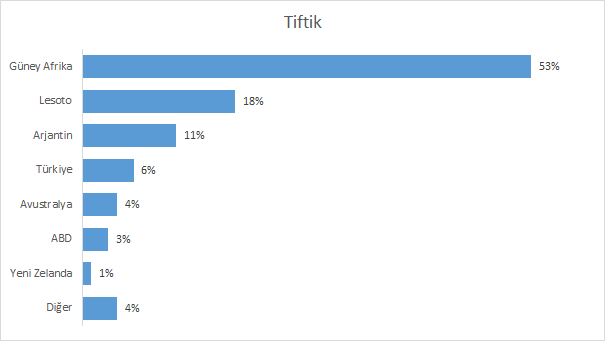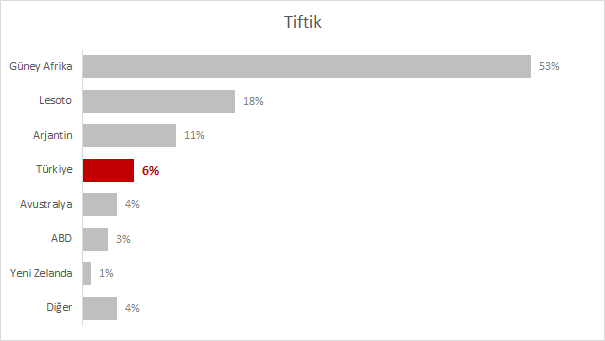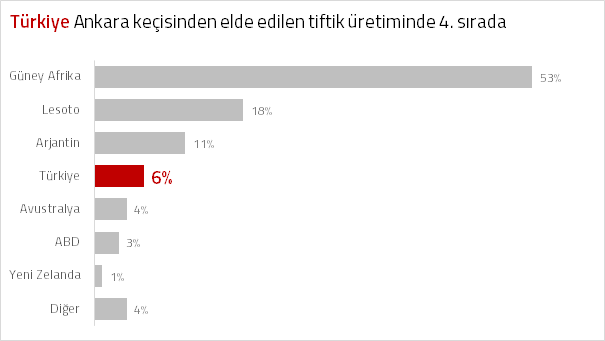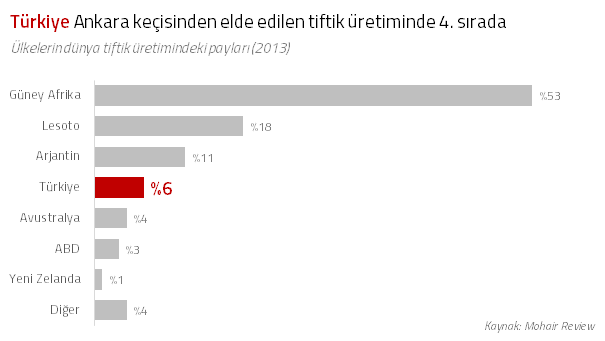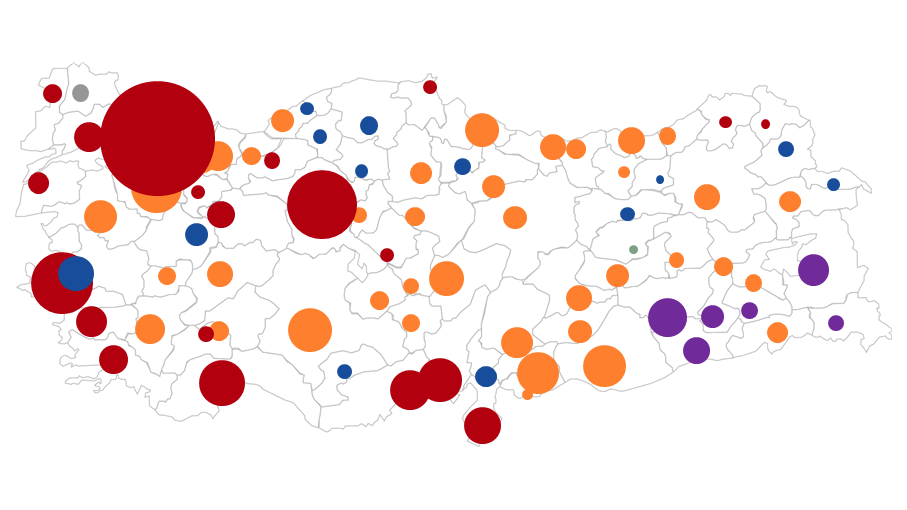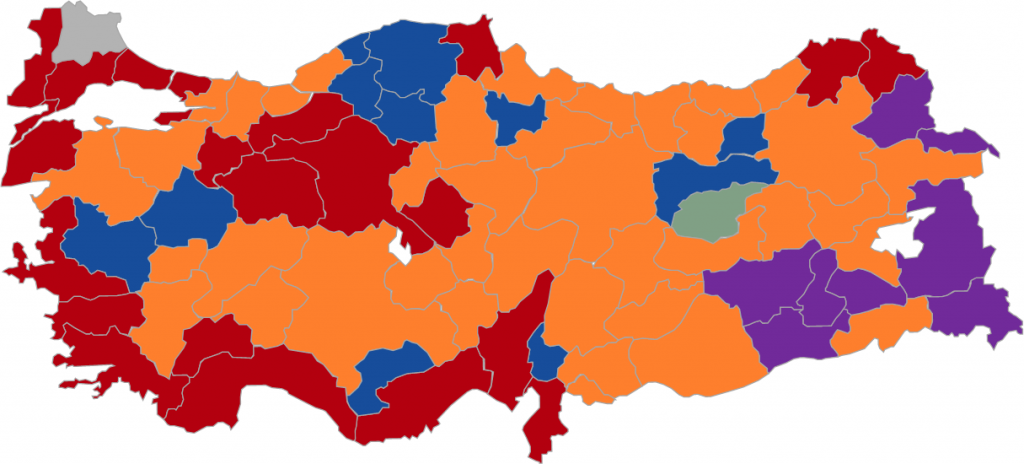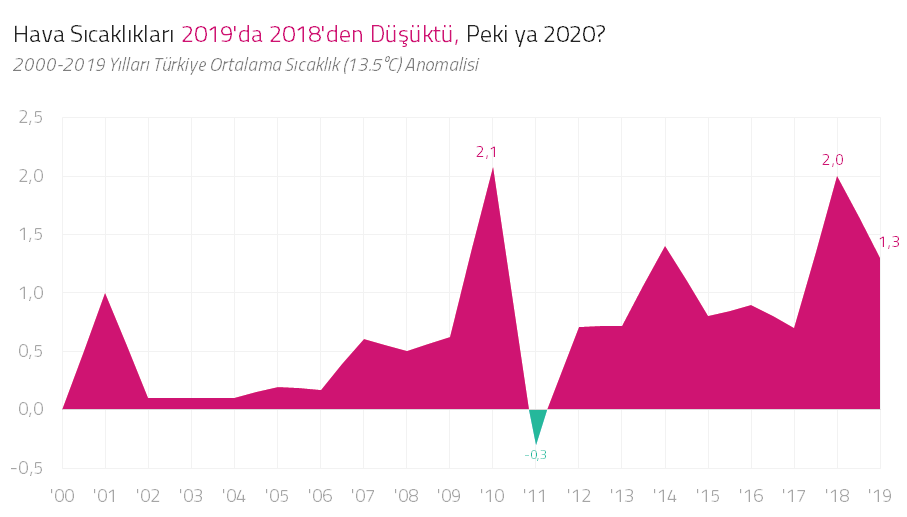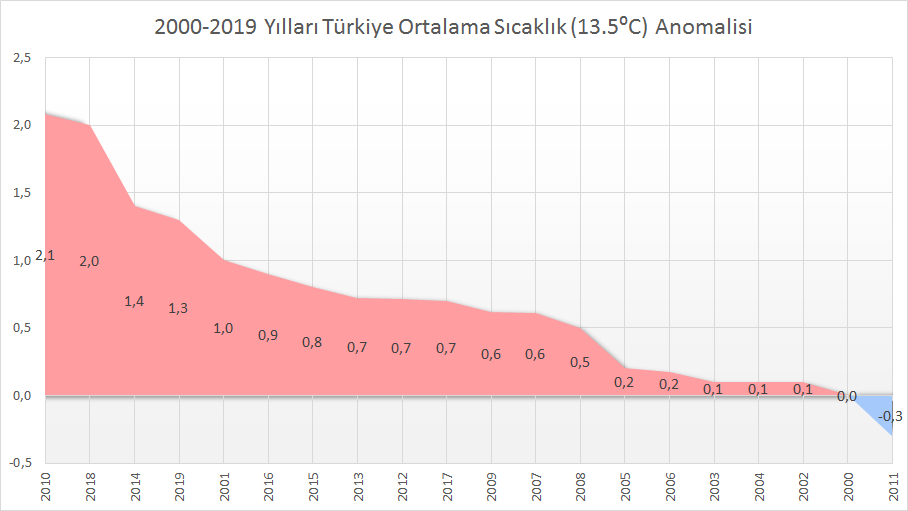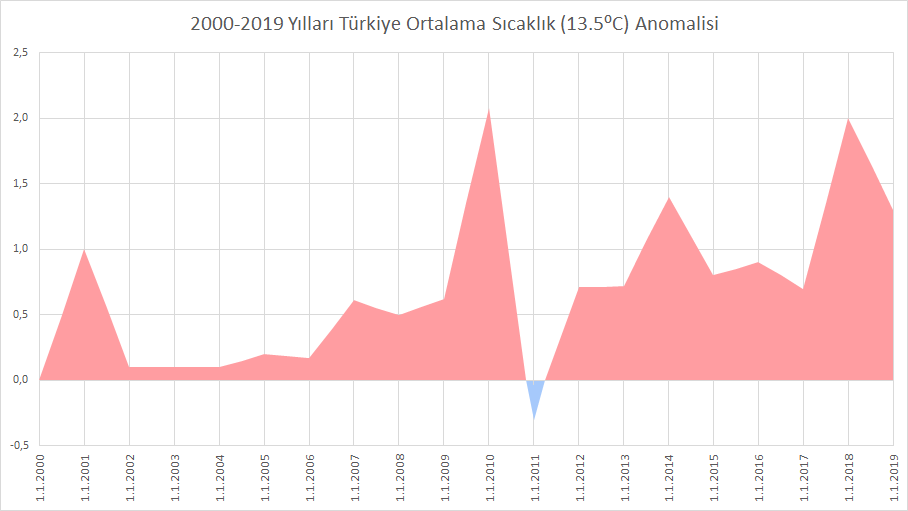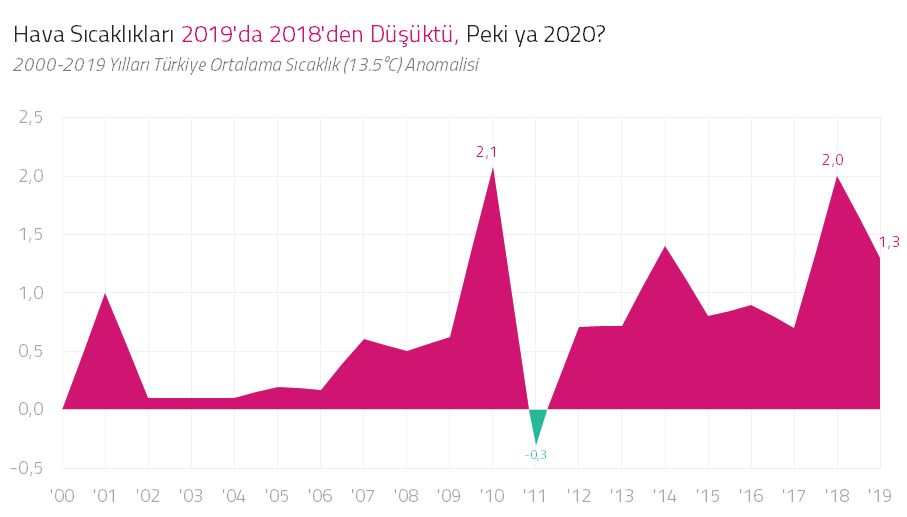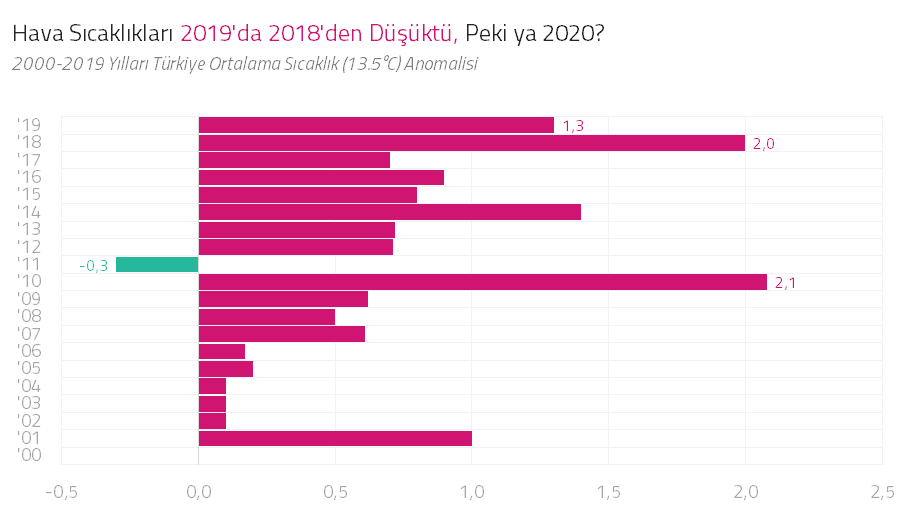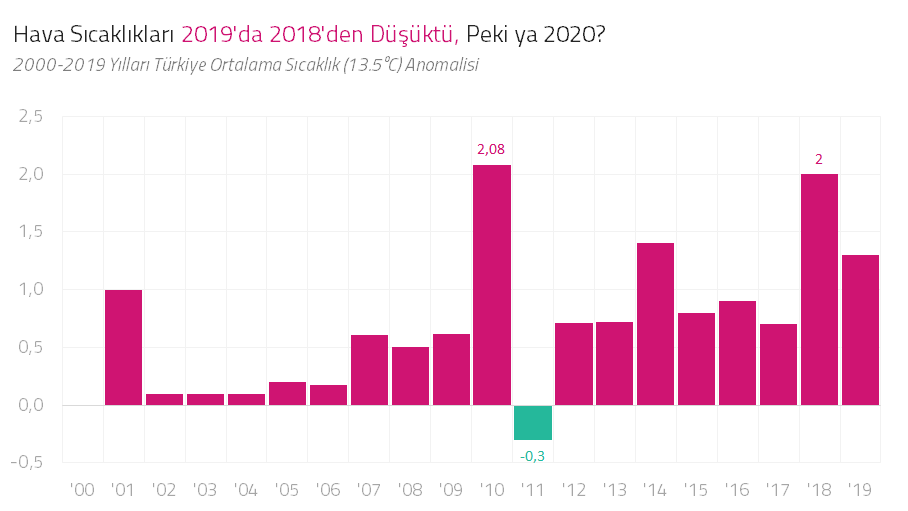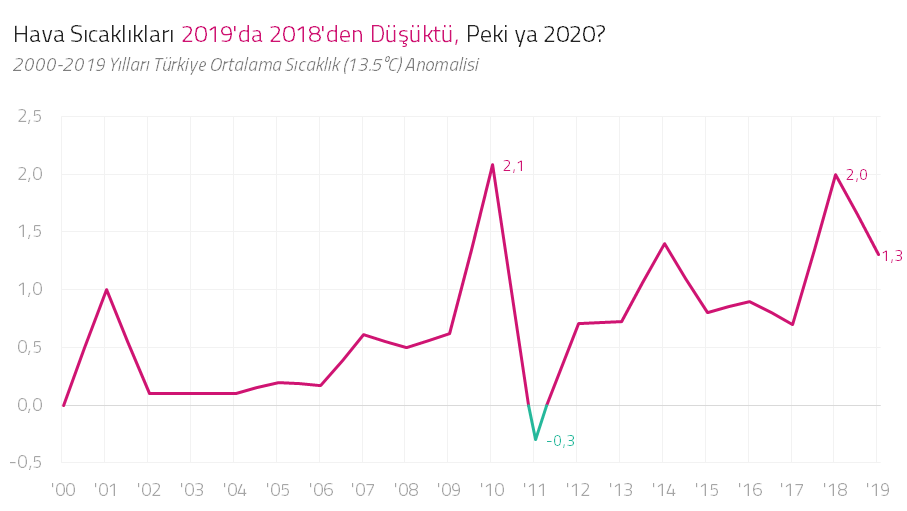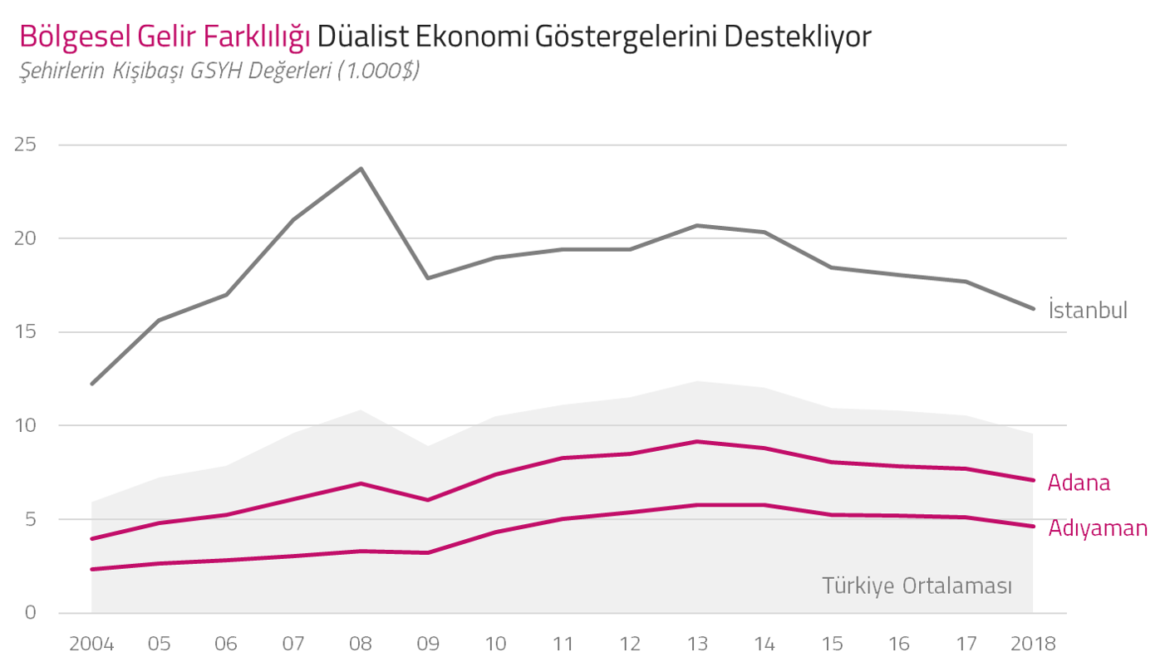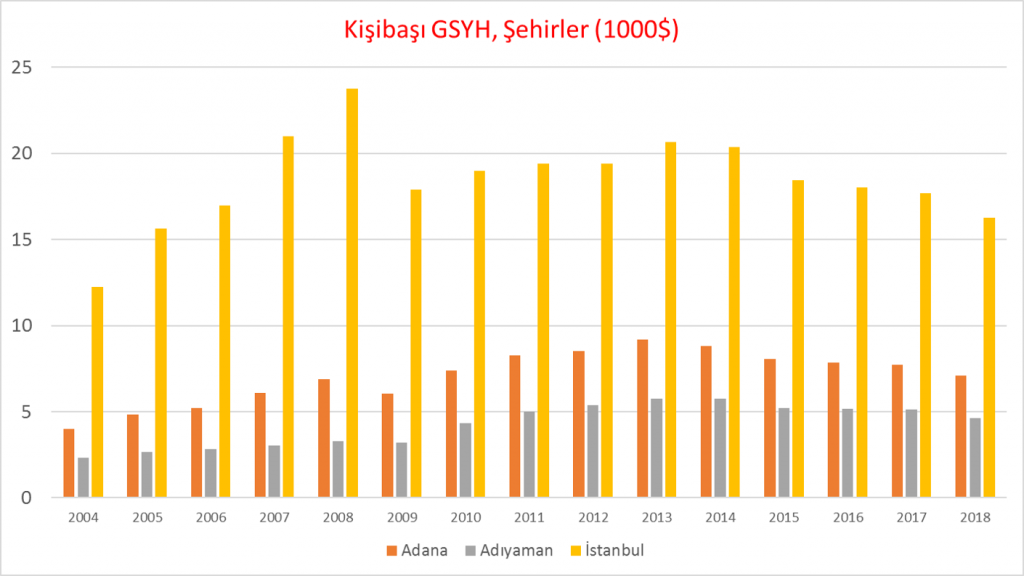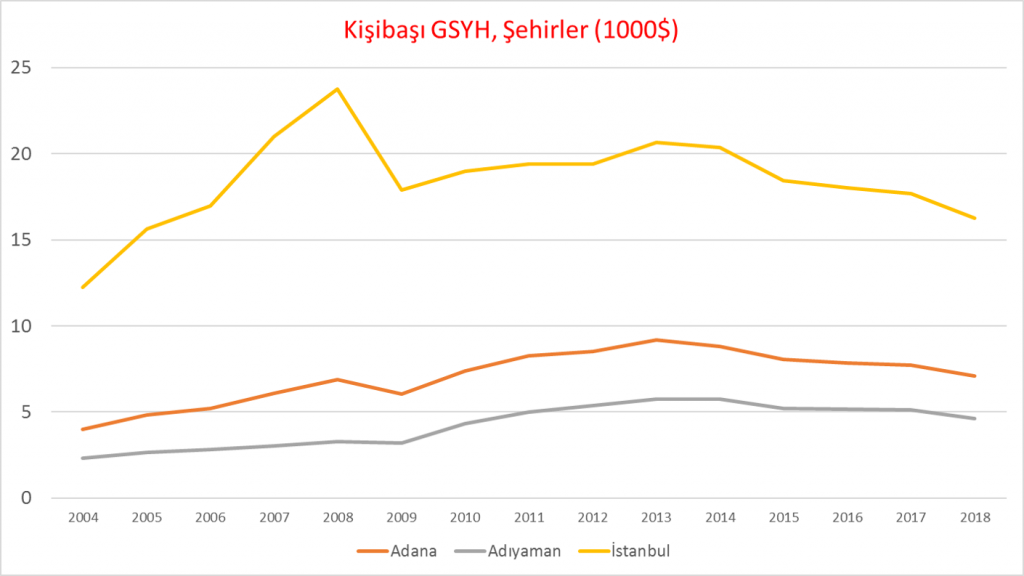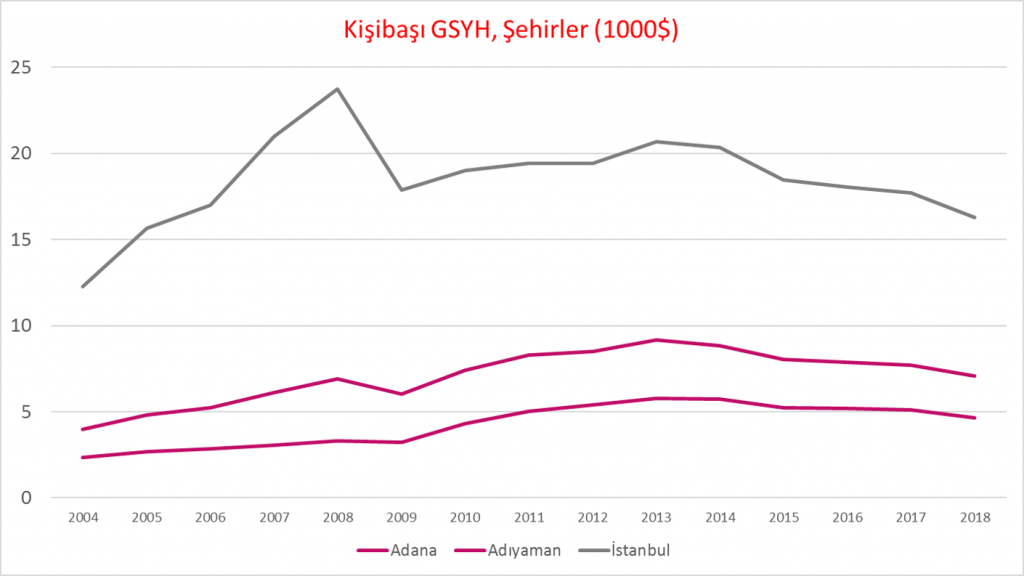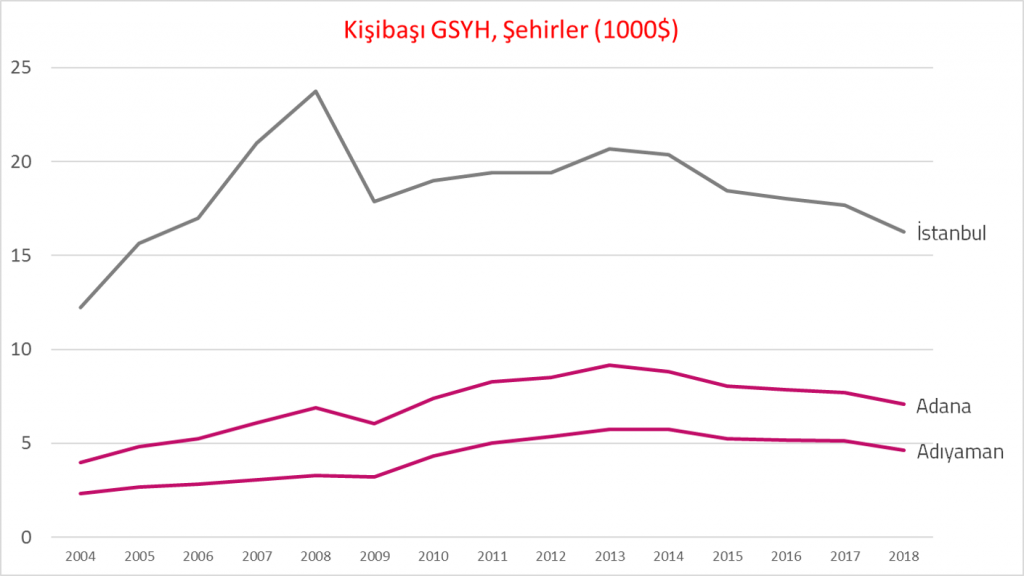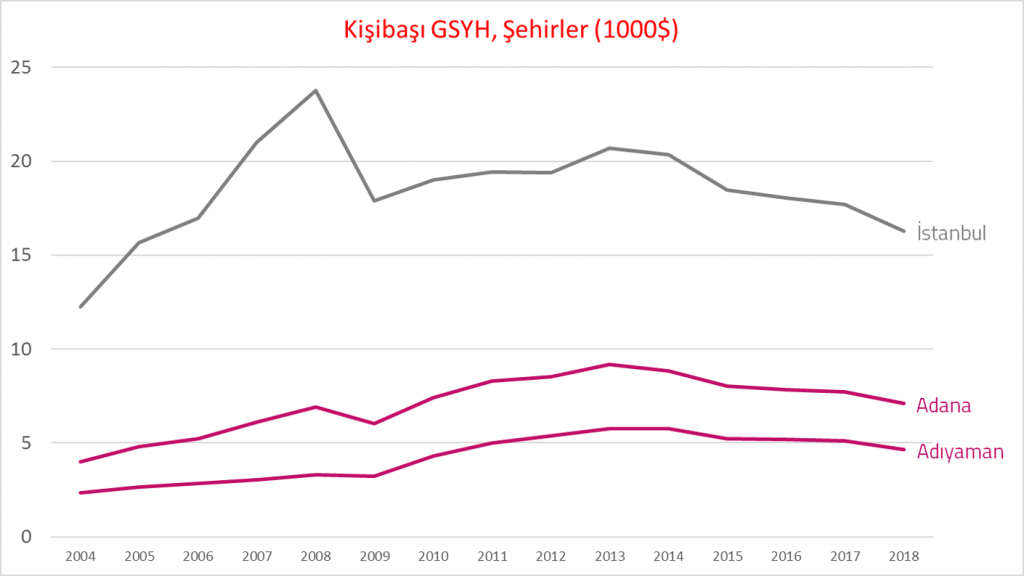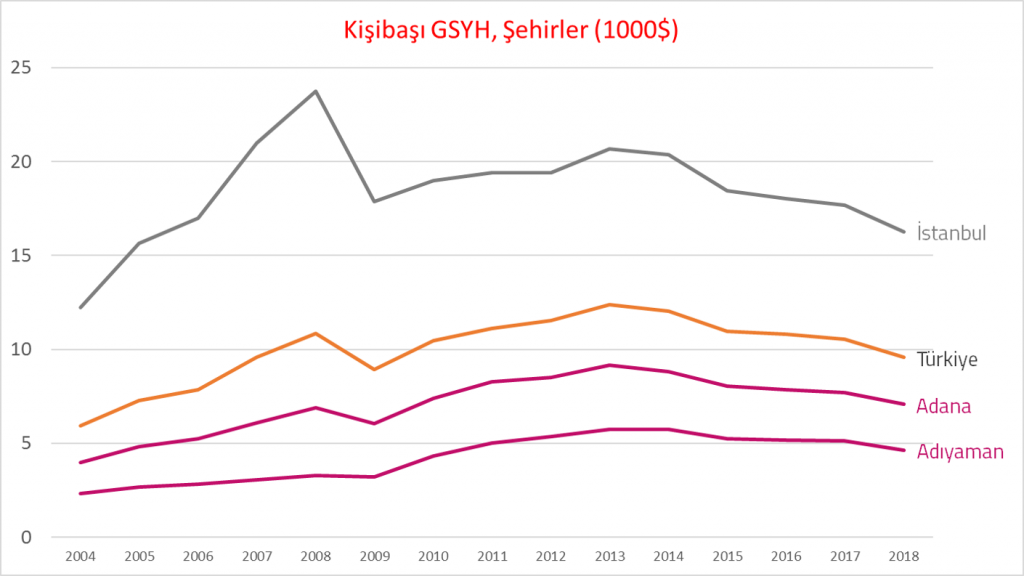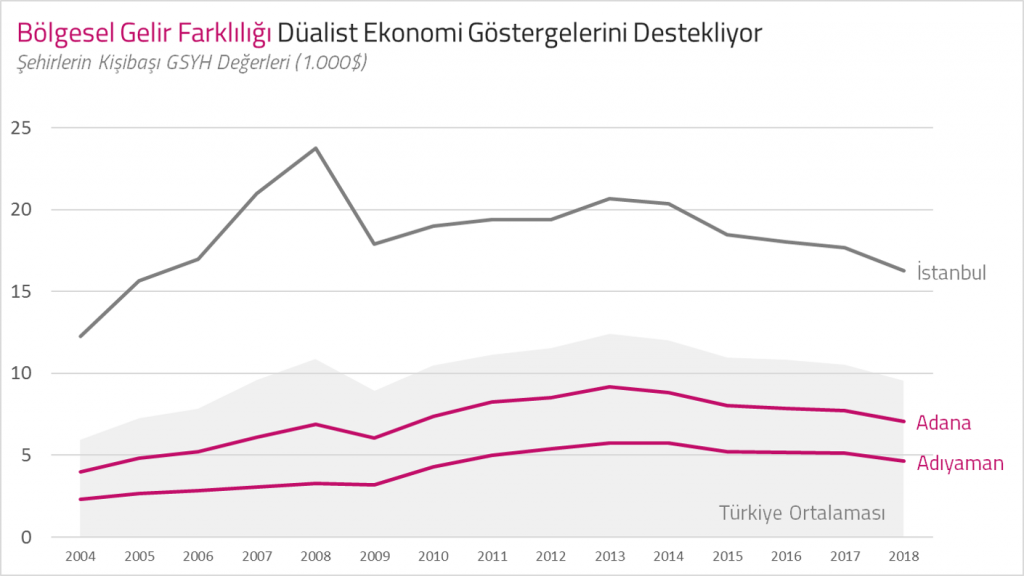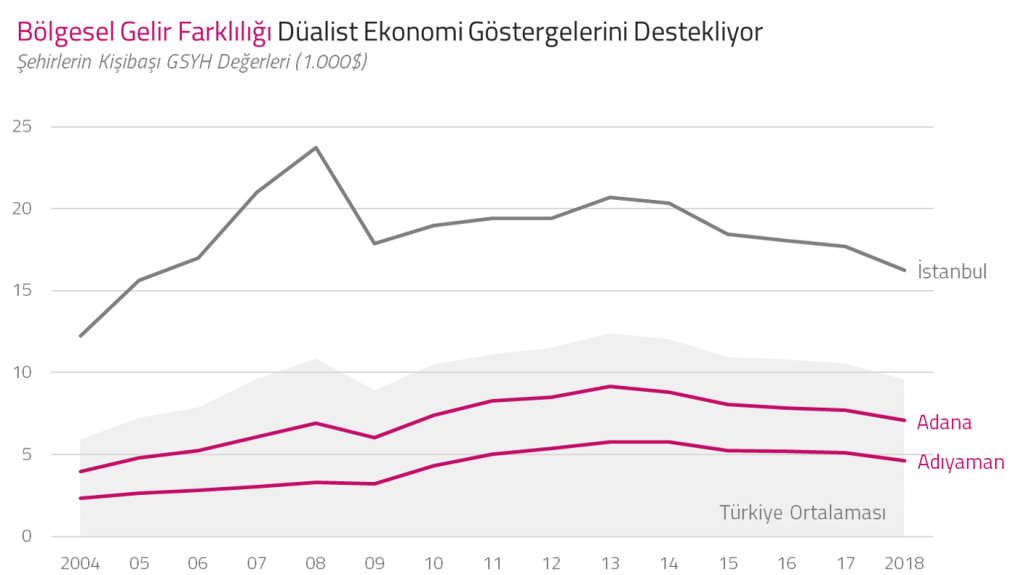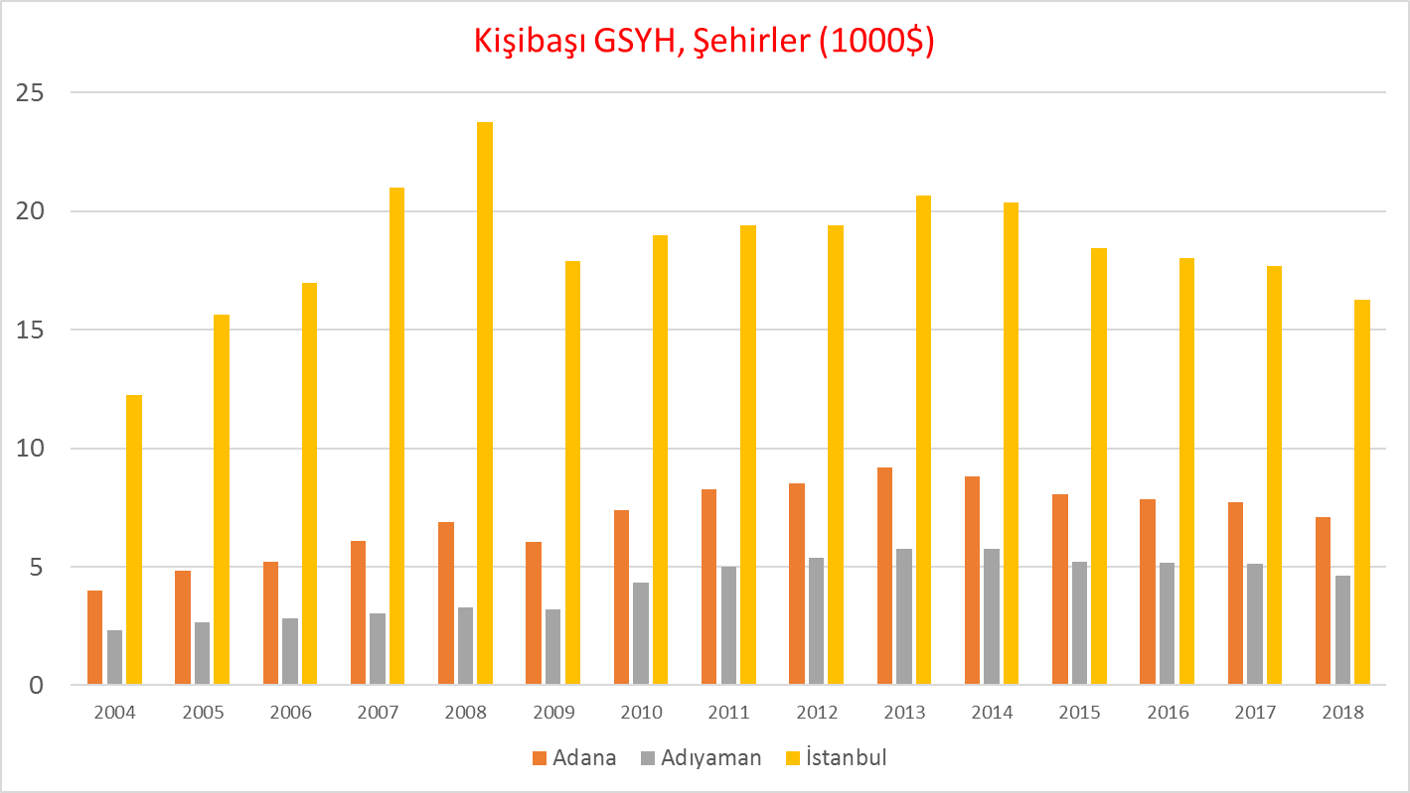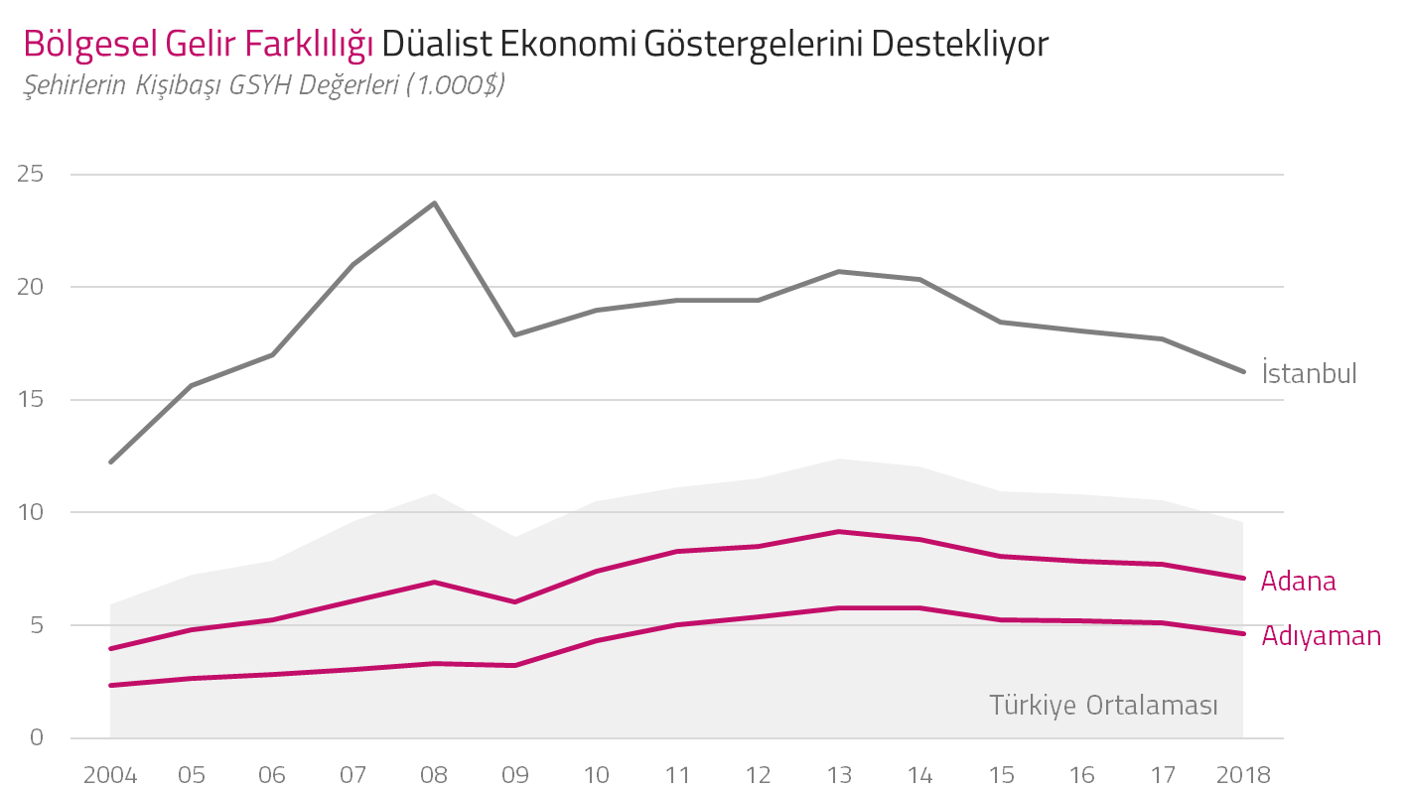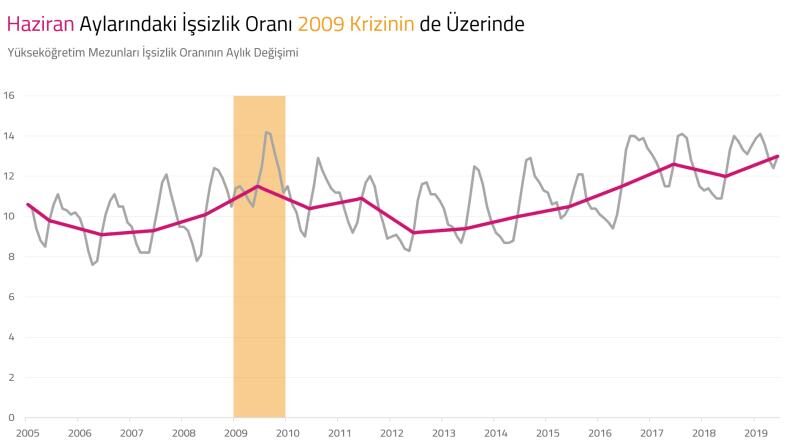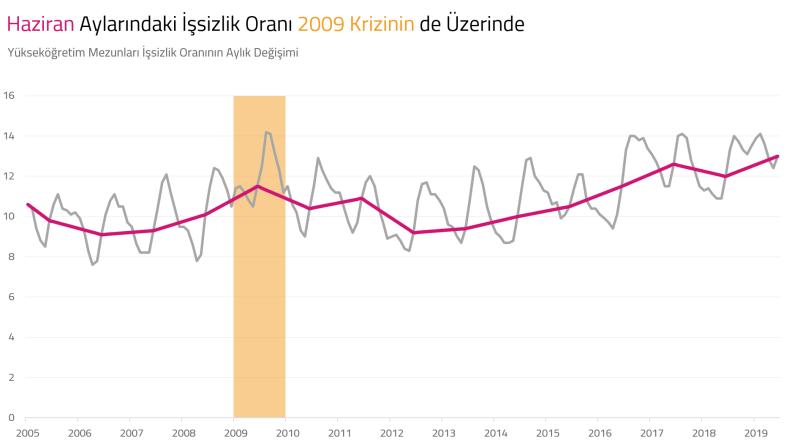20 Ağustos 2020 – Türkiye’de CoVid-19
2 hafta önce salgına dair kendi grafiklerimi oluşturmuş ve paylaşmıştım. Gelen yorumlar üzerine bir grafikte değişiklik yapmak ve 1 de yeni grafik eklemek istedim.
Öncelikle şunu yeniden vurgulayayım, ben burada bir kişiyi kurumu suçlamaya/aklamaya çalışmıyorum. Sadece veri görselleştirme konusunda ilgili ve biraz da bilgili biri olarak, kamuya açıklanan datayı okumaya ve yorumlamaya çalışıyorum.
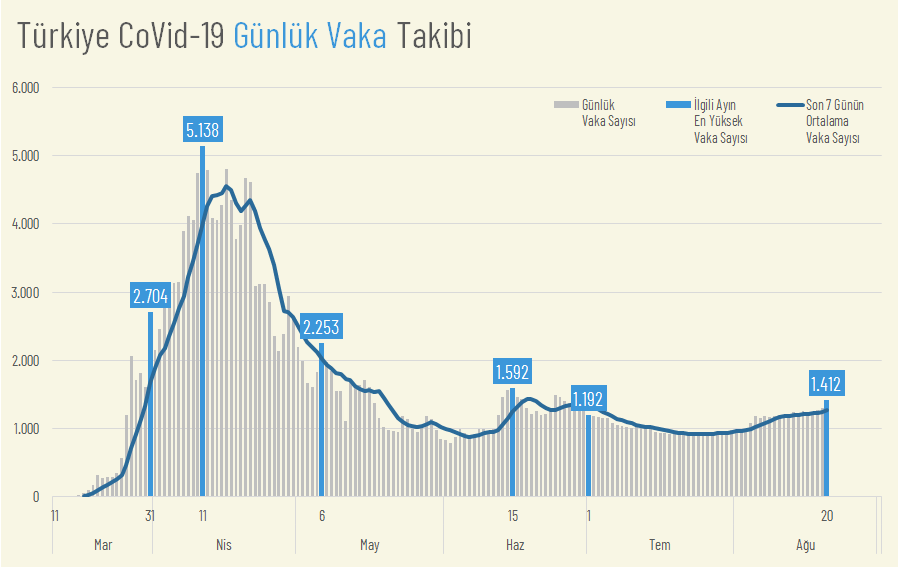
Günlük yeni vakalarda maalesef ibre yukarıyı göstermeye devam ediyor. Her ne kadar hastanelerden gelen haberler çok daha ciddi olsa bile, burada açıklanan verileri bile bir an önce aşağı yöne çekmek gerekiyor.
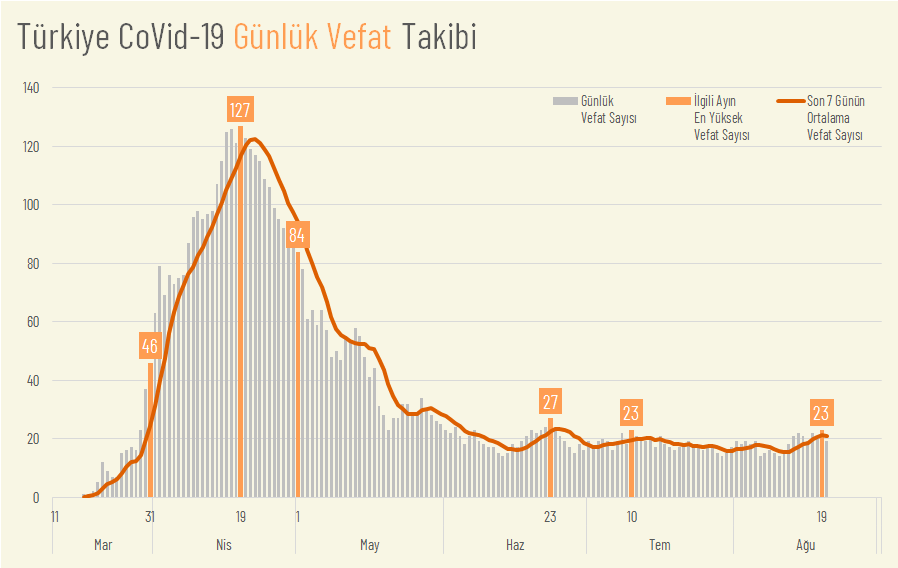
Günlük vefat sayımız Haziran ayının başından beri, yani yaklaşık 3 aydır 15-25 bandında açıklanıyor. İncelediğim hiçbir ülkenin benzer bir grafiği yok… Yine de son bir haftadır çok küçük hareket olsa da yukarı doğru bir yönelme burada da var, aman dikkat 🙁
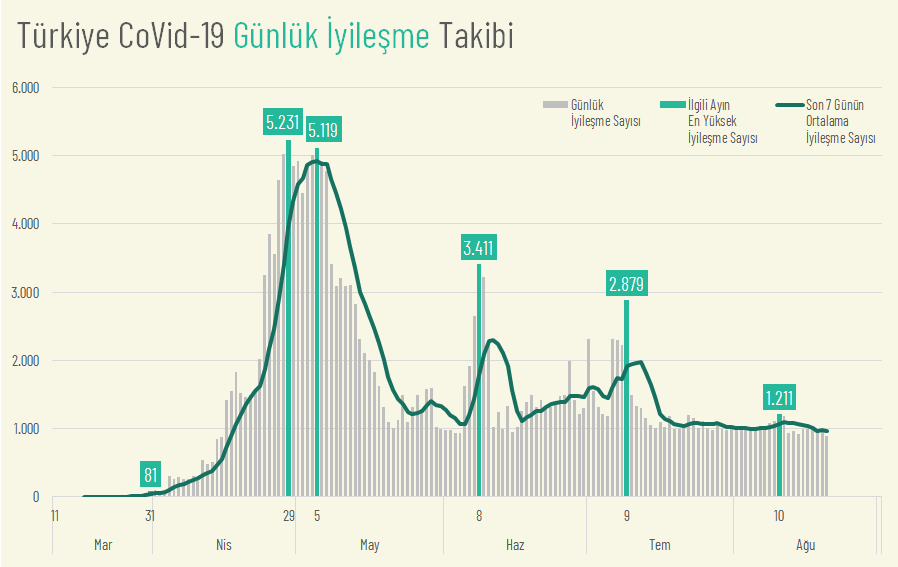
Bana en garip gelen verilerin grafiği İyileşenler… 2 hafta önce paylaştığım gibi, Haziran ayının ve Temmuz ayının başındaki 5’er günlük “ataklar” olağan standart sapmalarla anlatılabilecek gibi durmuyor. Umarım gerçekçi, mantığa uygun bir tıbbi açıklamasını duyar ve paylaşırım sizinle de… Güncel değerlere gelince, son 1 aydır iyileşen sayısı 1.000-1.200 bandına yerleşmiş durumda.
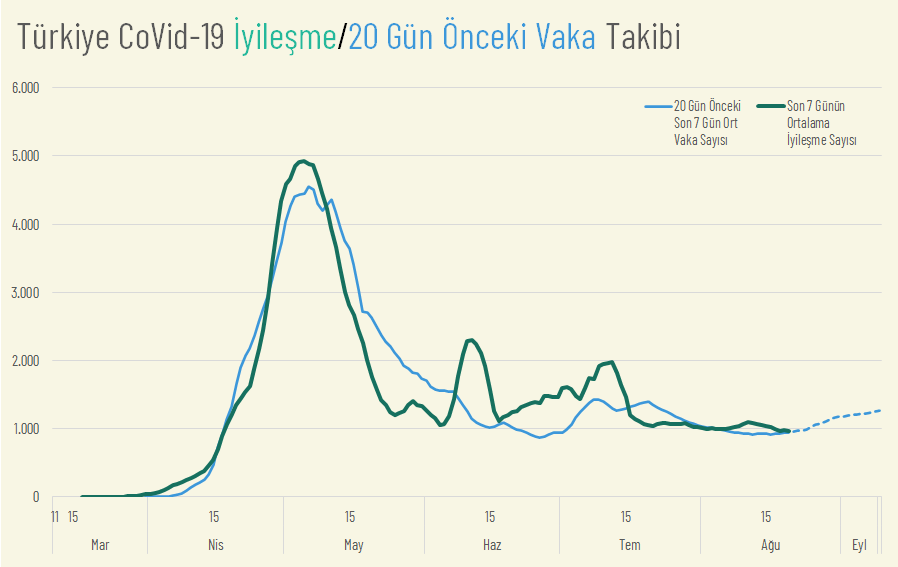
Geçtiğimiz sefer Linkedin’den paylaştığımda en fazla tepki ve yorum alan grafik buydu. Bu grafikte de, yukarıda bahsettiğim iyileşenlerdeki atakların, 20 gün öncesinin yeni vaka değerleriyle uyuşmazlığı görülüyor. Bu grafiğe gelen ve haklı bulduğum yorum, vakalarla sadece iyileşenlerin değil, vefatların da kıyaslanması gerektiğiydi. ben de bu grafiği Sonuçlanan-20 Gün Önceki Vaka olarak yeniden hazırladım:
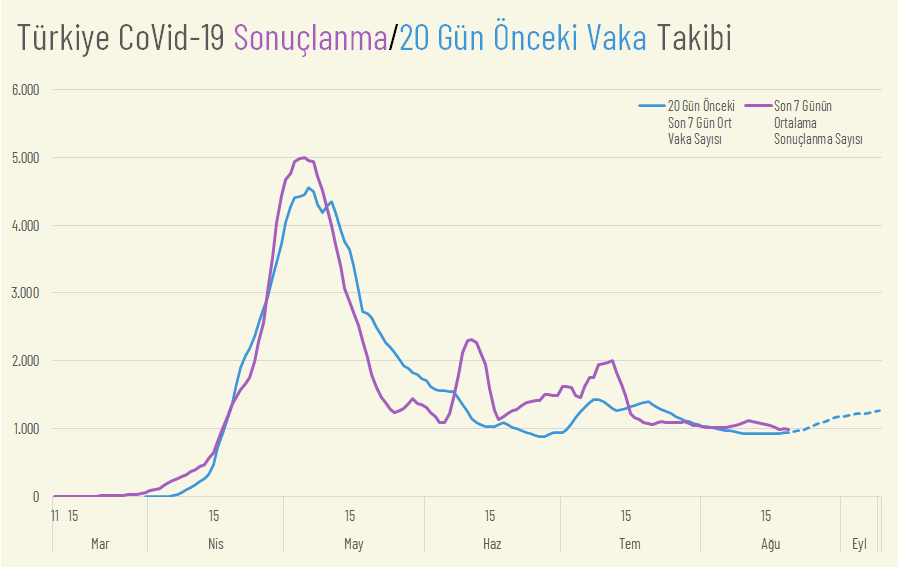
Tabii en başından beri, vefat sayılarının (çok şükür ki) vaka sayıları içinde çok küçük bir payı olması nedeniyle, çizgide büyük bir hareket yaratmadı.
Gelen bir diğer talep de aktif vakaların takip edilmesiydi. Onun için de, bazı günler artış bazı günler azalış gösterdiğinden, sütun veya çizgi grafik yerine şelale grafiği tercih etmek istedim:
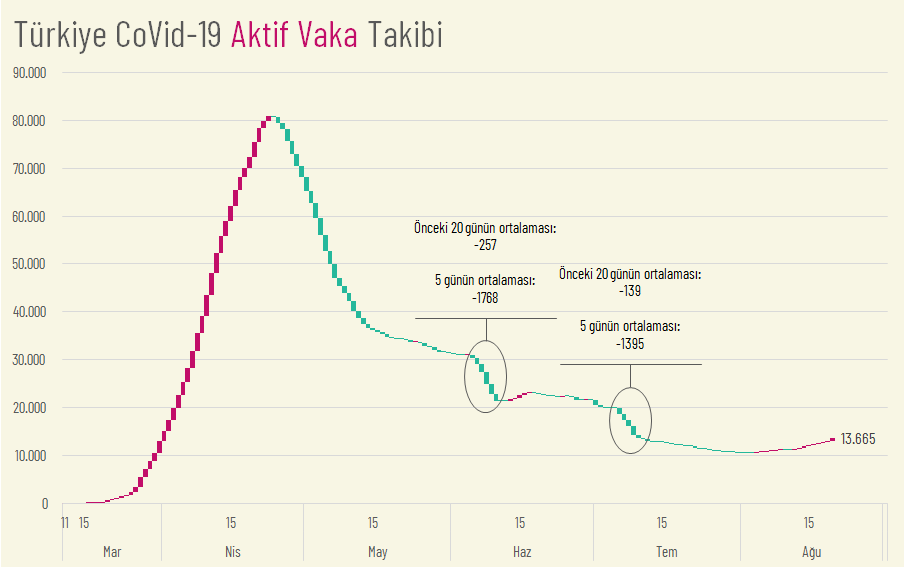
Bana anlamsız gelen 5 günlük atakların aktif vaka sayısına etkisini görebilirsiniz. Sanki bir güç aktif vaka sayısını 30.000’lerden 20.000’lere, sonra da 20.000’lerden 15.000 altına indirmek istemiş gibi…